Diseñá hojas más claras y legibles en Excel adaptando los textos
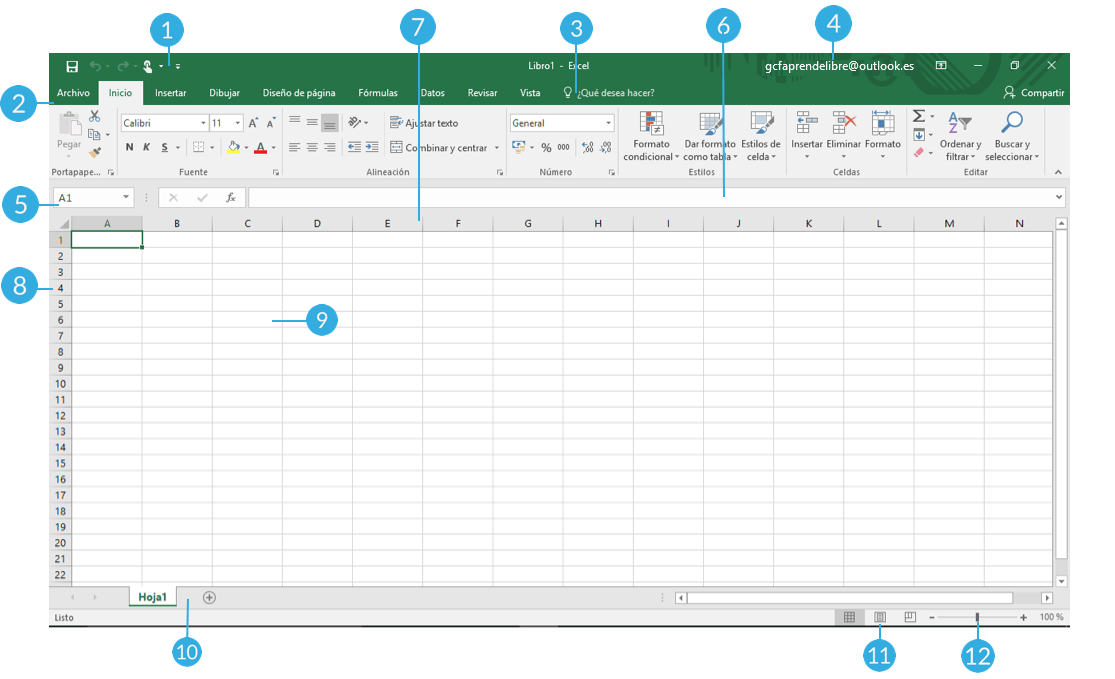
A la hora de llevar a cabo trabajos ofimáticos en nuestro PC con Windows, son muchos los programas que podemos utilizar. Quizá los más populares y usados en todo el mundo son aquellos que forman parte de la suite ofimática de Microsoft, Office. Como muchos de nosotros sabemos, acá encontramos aplicaciones de la importancia de Word, PowerPoint o Excel. Es precisamente de este último del que les queremos hablar en estas mismas líneas, en concreto de personalizar los textos que usamos en Excel.
En los tiempos que corren el uso de programas centrados en hojas de cálculo es de lo más habitual. Estos son de enorme ayuda a la hora de tratar con datos numéricos, ya sea a nivel empresarial, personal, o relacionado con la educación. A pesar de las muchas aplicaciones qué encontramos en este mismo sector, no cabe duda de que Excel es de las más potentes y usadas. De hecho podríamos decir que Office es uno de los proyectos más importantes que tiene Microsoft desde hace años.
Ya sabemos que acá hablamos principalmente de datos numéricos, datos que podemos usar para realizar cuentas sencillas, o para llevar la contabilidad de toda una empresa. Para eso el programa nos ofrece todo lo necesario con el fin de intentar facilitarnos las cosas en este sentido. Son muchos los elementos qué podemos usar en este programa, tal y como sucede en el resto de programas que componen la suite ofimática que les comentamos. Por lo tanto, aunque la base sean datos numéricos, igualmente podemos encontrar gráficos, imágenes, tablas, figuras, fórmulas o textos.
Cambiar la fuente y el tamaño de los textos en Excel
De hecho se podría considerar que los textos son uno de los elementos complementarios a los datos numéricos más importantes con los que trataremos en Excel. Esto es algo bastante fácil de comprender, ya que por muchos números, fórmulas y resultados que expongamos, los textos nos servirán para que todo sea más comprensible. Podemos decir que uno de los grandes errores que cometemos al trabajar con hojas de cálculo, es que no las estructuramos o configuramos debidamente.
Precisamente por todo esto a continuación veremos cómo usar la fuente y el tamaño más adecuado para los textos de los que les hablamos en el programa de Office. Para llevar este cambio a cabo podemos hacerlo de varias maneras, todas rápidas y sencillas. En primer lugar tenemos la posibilidad de pulsar con el botón derecho del ratón sobre la celda que contiene el texto. En la parte superior del menú contextual que aparece ya veremos los apartados correspondientes para modificar la fuente y el tamaño de los textos marcados.
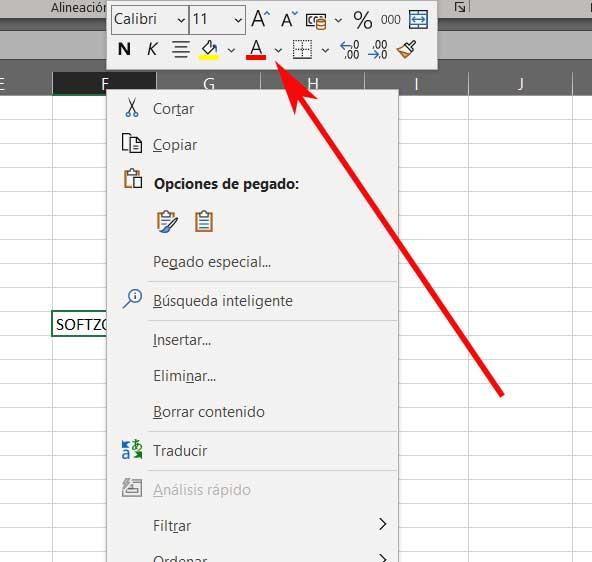
Pero eso no es todo, ya que igualmente encontramos estos parámetros de configuración en el menú principal de la interfaz del programa. Para que nos hagamos una idea, no tenemos más que situarnos en el menú Inicio y localizar la sección de Fuente. Acá, como en el caso anterior, vamos a tener a la vista los campos correspondientes al tipo de fuente y tamaño de la misma del texto donde estamos situados.
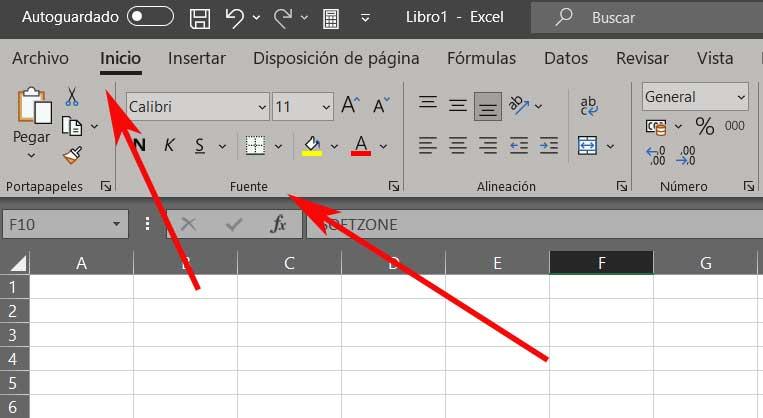
Modificar los colores de los textos
Cuando usamos alguna de las dos secciones de configuración de las que les hablamos antes, acá no solo encontramos parámetros para la fuente y el tamaño del texto. De igual modo vemos dos apartados que hacen referencia a los colores que podemos utilizar en la celda o celdas seleccionadas. Como podemos imaginar esto nos será de mucha ayuda a la hora de cambiar el color de estos textos con los que estamos tratando.
Eso sí, algo que debemos tener muy claro es que una cosa es cambiar el color del texto como tal, y otra es personalizar el color de fondo de la celda. Es habitual que confundamos ambos parámetros, ya que se encuentran uno al lado del otro y no es fácil distinguir cuál es el que nos interesa. Pero para que nos hagamos una idea y no nos confundamos, el icono que nos interesa en este caso en Excel para cambiar el color del texto, viene representado por una A mayúscula. Así no tenemos más que pulsar sobre el mismo y seleccionar la tonalidad que nos interese usar en ese caso.
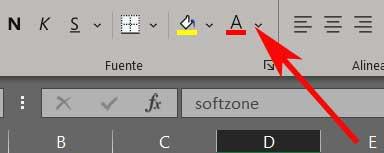
Ajustar la alineación de párrafos en el programa
Como sucede en los editores de texto tipo Word que usamos de manera convencional, este programa de hojas de cálculo también nos permite justificar y alinear los textos. Hay ocasiones en los que vamos a necesitar más de una línea incluida en una misma celda, por lo que su correcta alineación y colocación será primordial para la comprensión del contenido. Para solucionar esto, tendremos que volver a situarnos en el menú Inicio de la interfaz principal. A continuación localizamos el apartado llamado párrafo, donde nos encontramos con diferentes iconos correspondientes a la alineación de los textos.
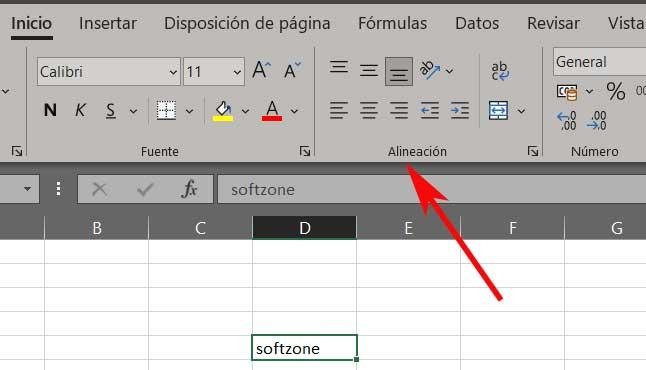
Igualmente se puede dar el caso de que queramos profundizar un poco más en este mismo apartado personalizable. Si es así, lo mejor que podemos hacer es situarnos en la celda correspondiente al texto, y pinchar con el botón derecho del ratón. Entre las opciones del menú contextual, en este caso nos decantamos por Formato de celdas. Acá aparecerá una nueva ventana, en la que nos situamos en la pestaña de Alineación.
Personalizá la orientación del texto en Excel
Nos vamos a encontrar con una serie de interesantes parámetros que nos ayudarán en gran medida a hacer que los textos sean más legibles. Esto lo logramos gracias a parámetros tales como el ajuste automático de los mismos, su orientación, alineación vertical u horizontal, etc.
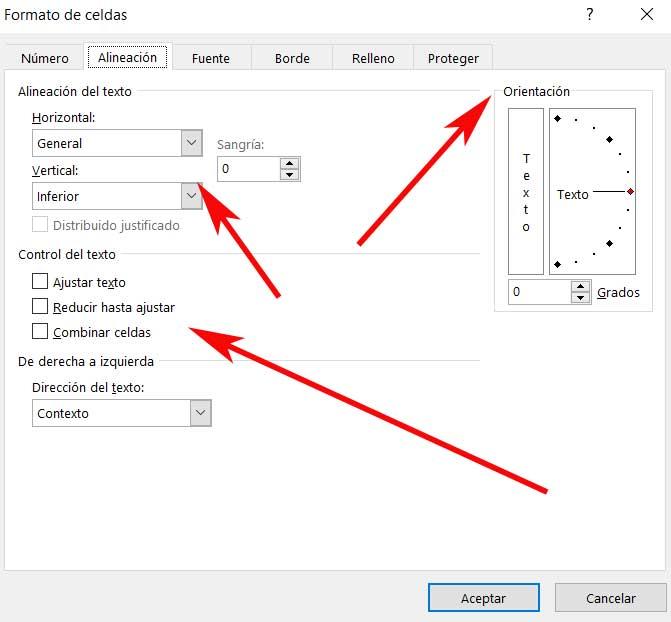
Esta es una ventana con la que debemos tener un especial cuidado, más si son grandes las cantidades de texto con las que tratamos en nuestra hoja de cálculo. Al mismo tiempo debemos tener en cuenta que todos los cambios que aquí hagamos, pueden hacerse efectivos tanto de manera individual como para un conjunto de celdas. Como podemos imaginar, esto nos ahorrará una gran cantidad de tiempo a la hora de dar el formato correcto o más adecuado a nuestros textos en Excel.
De todos modos y debido en gran medida a la cantidad de parámetros disponibles acá, siempre podemos ir haciendo pruebas. Es más, lo más recomendable es que probemos diversos cambios en esta ventana de configuración para qué los párrafos que usemos en la hoja se adapten a lo que necesitamos. Para terminar les recordamos que la legibilidad tanto de los textos, como de los datos numéricos en Excel es fundamental.
Si querés aprender a utilizar Excel desde cero o perfeccionarte aún más hacé clic acá.
